如何在3DMax中写竖着的立体字?
溜溜自学 室内设计 2021-06-09 浏览:2743
大家好,我是小溜,在我们日常工作中使用“3DMax软件”会遇到各种各样的问题,不管是新手还是高手都会遇到自己不知道的问题,比如“如何在3DMax中写竖着的立体字?”,下面小溜就讲解一下怎么解决该问题吧,此教程共分为8个步骤,小溜用的是联想天逸台式电脑,电脑操作系统版本以Win7为例,希望能帮助到各位小伙伴!
工具/软件
电脑型号:联想(Lenovo)天逸510S
操作系统:Windows7
软件名称:3DMax2012
步骤/教程
1、首先打开3DMax软件,鼠标点击【图形】-【文本】,然后在软件做图区域点击鼠标左键,得到3DMax文本图案。
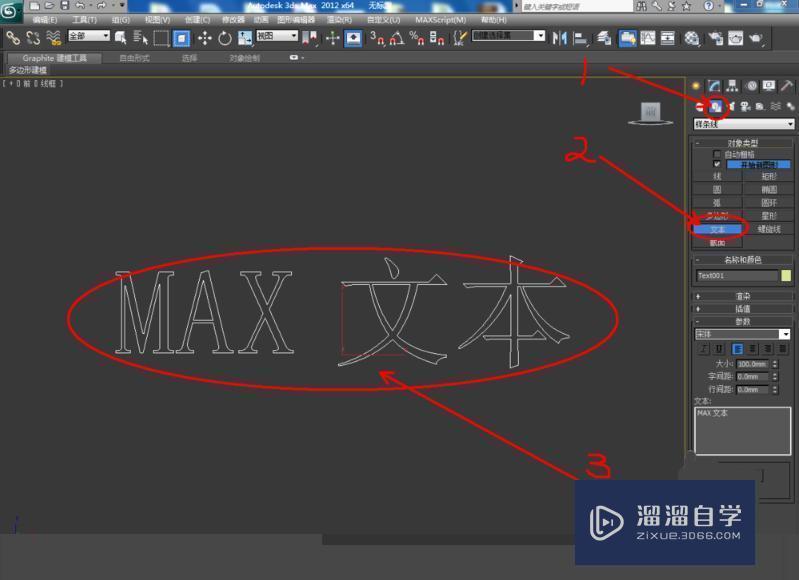
2、设置文本内容、字体、格式等文字参数。
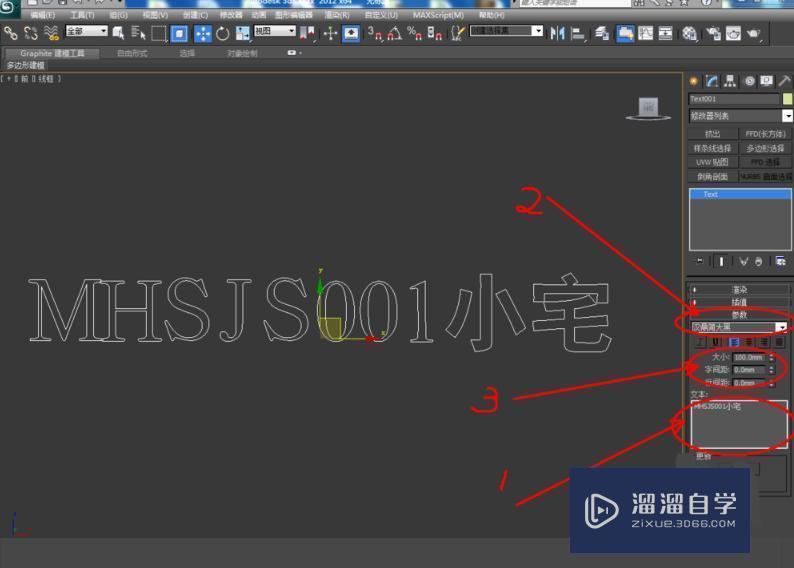
3、在绘图面板右侧点击【挤出】。
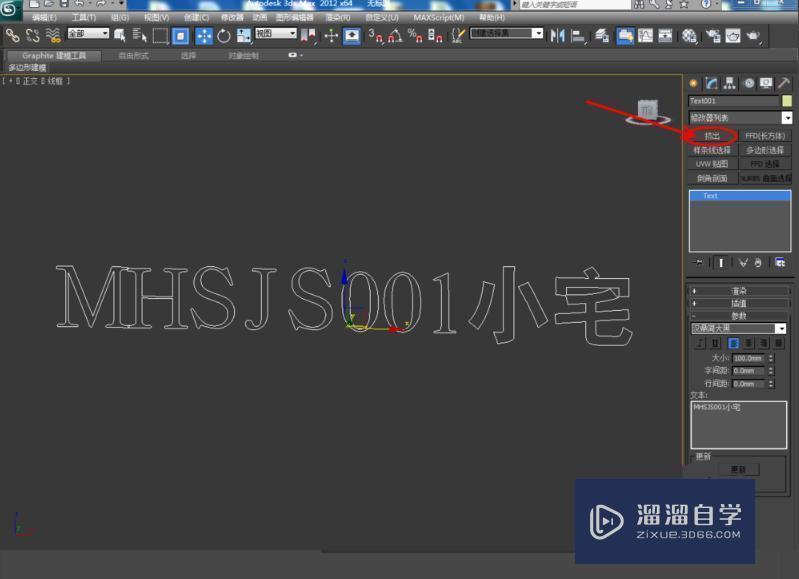
4、设置挤出量的大小,得到一个文本模型。
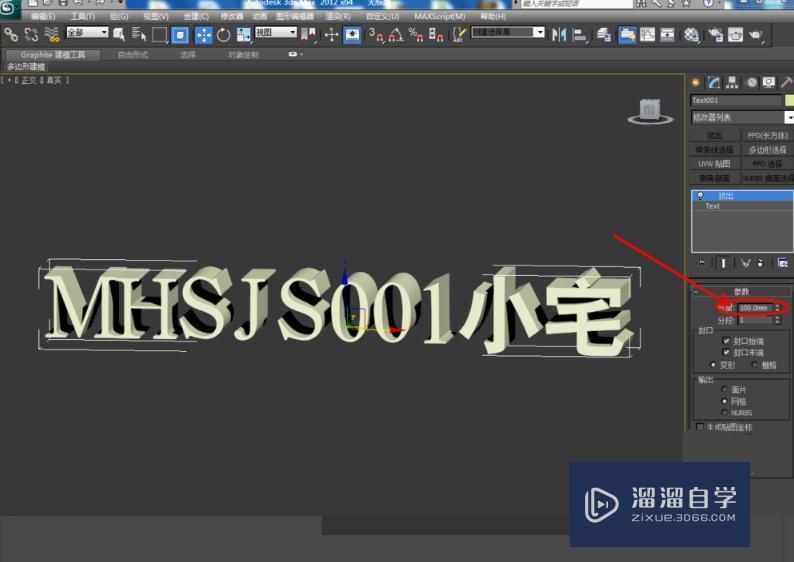
5、鼠标左键点击【材质编辑器】,绘图面板弹出【材质编辑器对话框】。设置好材质参数后,给模型附上材质。

6、模型做好并附上材质之后,点击【渲染】,渲染出我们想要的角度效果。
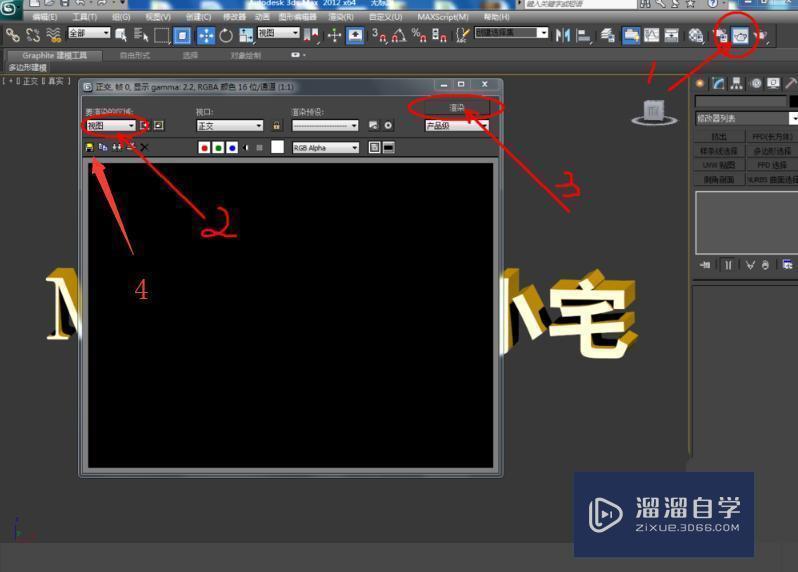
7、最后将图案保存。
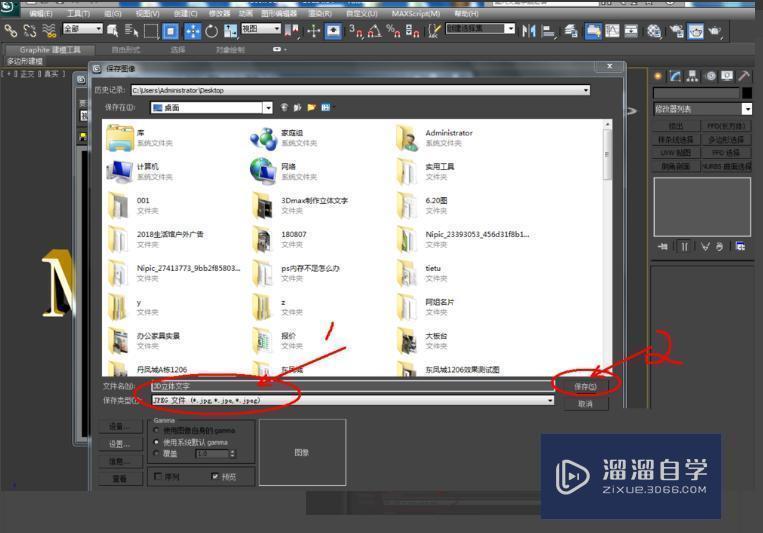
8、如此竖着的立体文字便做好了。
相关文章
距结束 04 天 22 : 30 : 19
距结束 00 天 10 : 30 : 19
首页







